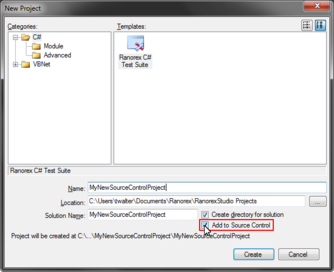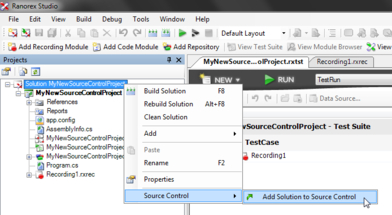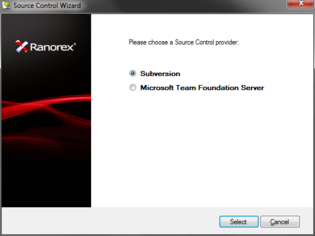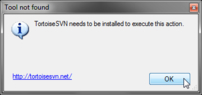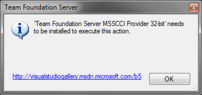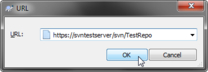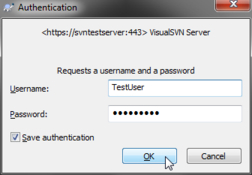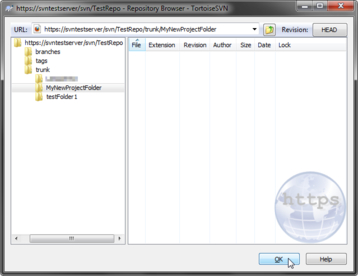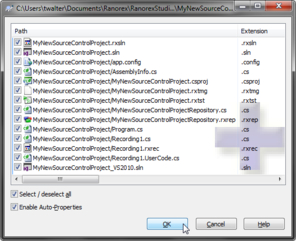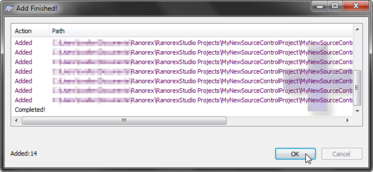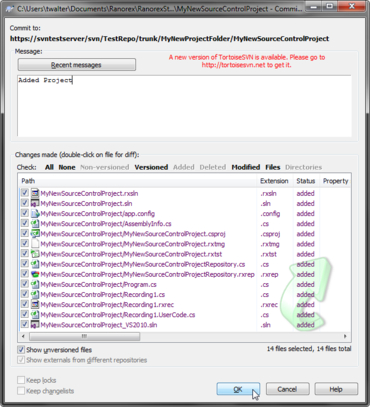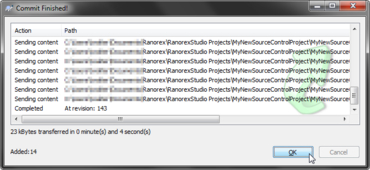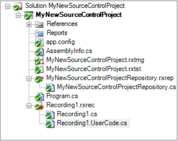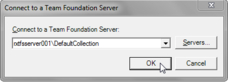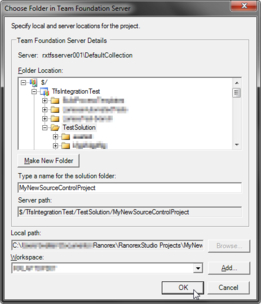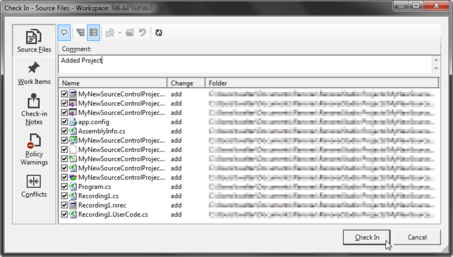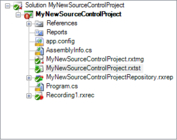添加解决方案到源码控制系统中
有两个办法可以添加一个解决方案到源码控制系统中去。
一个方法是在’New Project’对话框中,勾选check box ‘Add to source control’。
添加一个新项目到源码控制中
另一个方法是右击已经存在的解决方案,在菜单里面选择’Source Control -> Add Solution to Source Control’
图:添加已有项目到源码控制系统中
通过添加解决方案到源码控制中,’Source Control Wizard’将被启动,你会被提示选择一种源码控制工具。
图:选择源码控制提供者
注意:如果选择的工具没有在你的机器上安装,根据链接来下载安装包并且安装该工具。
图:SVN未安装
图:TFS未安装
SVN
输入repository的URL
图:Repository URL
在subversion服务器上对你自己进行授权
图:授权对话框
选择你想将项目添加到的文件夹
图:选择文件夹
勾选那些你想要进行源码控制的文件,对那些不想进行源码控制的文件取消勾选。
图:添加特定的文件到源码控制中
然后,选择的文件就会被添加到源码控制中去
图:添加结束
现在,修改就被提交到SVN服务器了。
图:提交修改
图:提交结束
在执行了这些步骤之后,你的解决方案就已经在源码控制下了,你的本地拷贝也已经更新了。
图:在源码控制下的解决方案
TFS
选择你的Team Foundation Server
图:链接到TFS
选择你想要将解决方案加入的文件夹。
图:选择文件夹
勾选那些你想要进行源码控制的文件,对那些不想进行源码控制的文件取消勾选。
图:添加特定的文件到源码控制中
在执行了这些步骤之后,你的解决方案就已经在源码控制下了,你的本地拷贝也已经更新了。
图:源码控制下的解决方案
图标: